Higiena bazy subskrybentów
Dobrze zaplanowana kampania może Ci przynieść znaczący zysk. Kluczowym czynnikiem odpowiedzialnym za udaną kampanię jest nie tylko rozmiar Twojej bazy subkrybentów, ale także jej jakość. To właśnie od jakości bazy zależy liczba reakcji na Twoje wiadomości, oraz, w konsekwencji, liczba konwersji. Stąd też jednym z podstawowych zadań marketingowca jest dbanie o to, by baza subskrybentów zawsze była aktualna.
Regularna higiena bazy danych podniesie Twoją ocenę dokonywaną przez algorytmy filtrujące spam, gdyż wzorce zachowań subskrybentów nie wzbudzą podejrzeń. Nie będzie znany Ci problem tzw. spam trapów (adresów email używanych do identyfikacji spamerów oraz firm kupujących dane użytkowników od innych podmiotów). Ponadto, zaoszczędzisz znaczne środki, które mógłbyś zmarnować na wysyłkę nieefektywnych wiadomości.
Zalecamy następujące praktyki higieny bazy subskrybentów:
- Subskrypcja z potwierdzeniem
- Usuwanie problematycznych adresów e-mail
- Masowe usuwanie subskrybentów
- Listy wykluczeń
- Zawieszanie subskrypcji
- Kampanie reaktywacyjne
#
1) Subskrypcja z potwierdzeniem
Subskrypcja z potwierdzeniem (double opt-in) jest standardową praktyką większości wysyłających ograniczonych restrykcyjną legislacją antyspamową. Metoda ta zakłada, że potencjalny subskrybent może zostać umieszczony na liście subskrybentów tylko wtedy, gdy otrzyma wiadomość potwierdzającą oraz kliknie w niej na link potwierdzający zgodę na dołączenie do listy. Nie wszystkie kraje narzucają prawny wymóg potwierdzania subskrypcji, ale jest to i tak praktyka powszechnie zalecana praktyka.
Jakie są główne benefity subskrypcji z potwierdzeniem? Metoda ta pozwala Ci mieć pełną kontrolę nad głównymi źródłami adresów mailowych, które wpływają do Twojej bazy danych. Aktualizujesz swoją bazę jedynie rzeczywistymi użytkownikami, których interesuje Twoja oferta. Oznacza to, że odzew na Twoje wiadomości będzie wiekszy, a liczba zwrotek zostanie zredukowana do minimum..
W ExpertSender możesz bardzo łatwo zmienić tryb subskrypcji dowolnej listy subskrybentów. W tym celu wybierz Subskrybenci > Listy z menu po lewej stronie, znajdź listę subskrybentów którą chcesz zmodyfikować oraz kliknij ikonę Ustawienia po prawej stronie. Następnie przejdź do zakładki Ustawienia ogólne oraz zmodyfikuj pole Tryb potwierdzenia (Subskrypcja bez potwierdzenia lub Subskrypcja z potwierdzeniem).
W kolejnym kroku możesz stworzyć wiadomość potwierdzającą poprzeż użycie gotowego szablonu lub też od zera. Po ściągnięciu szablonu w formacie ZIP lub stworzeniu go w edytorze, upewnij się że link potwierdzający *[link_confirm]* został umieszczony zarówno w wersji HTML, jak i w wersji tekstowej.
#
2) Usuwanie problematycznych adresów e-mail
Zgodnie z regułami dotyczącymi masowych wysyłek ustalonymi przez dostawców usług internetowych, jeśli więcej niż 5% wiadomości wysyłanych jest do nieważnych adresów, może to poskutkować umieszczaniem e-maili wysyłanych z Twojej domeny w folderze Spam, lub też ich zupełnym zablokowaniem. E-maile, które wygenerowały twardą zwrotkę (nieistniejąca skrzynka mailowa), powinny zostać usunięte z bazy danych – jest to domyślne zachowanie ExpertSender.
Według tych samych reguł, maksymalny dopuszczalny procent skarg na Twoje wiadomości nie powinien przekroczyć 0.4%. Z technicznego punktu widzenia, jako skargę klasyfikujemy zdarzenie, w którym użytkownik kliknie przycisk Spam w interfejsie. Ponieważ skarga jest jednoznaczną manifestacją niezadowolenia subskrybenta z newslettera, kontynuowanie wysyłania mu e-maili jest błędem. Dlatego też system automatycznie usuwa adresy subskrybentów skarżących się na spam, podobnie jak i subskrybentów, którzy kliknęli na tag systemowy *[link_unsubscribe]*.
W ten sposób ExpertSender dba o to, by Twoja baza danych zawsze była aktualna, o ile regularnie wysyłasz wiadomości. Wszystkie problematyczne adresy (nieistniejące skrzynki, adresy użytkowników zgłaszających spam oraz wypisujących się z listy) są usuwane z list subskrybentów. Ciągle możesz uzyskać dostęp do takich e-maili wybierając Subskrybenci > Usunięci z menu po lewej stronie. Możesz ich także przefiltrować po listach, po dacie usunięcia, lub jego powodzie.
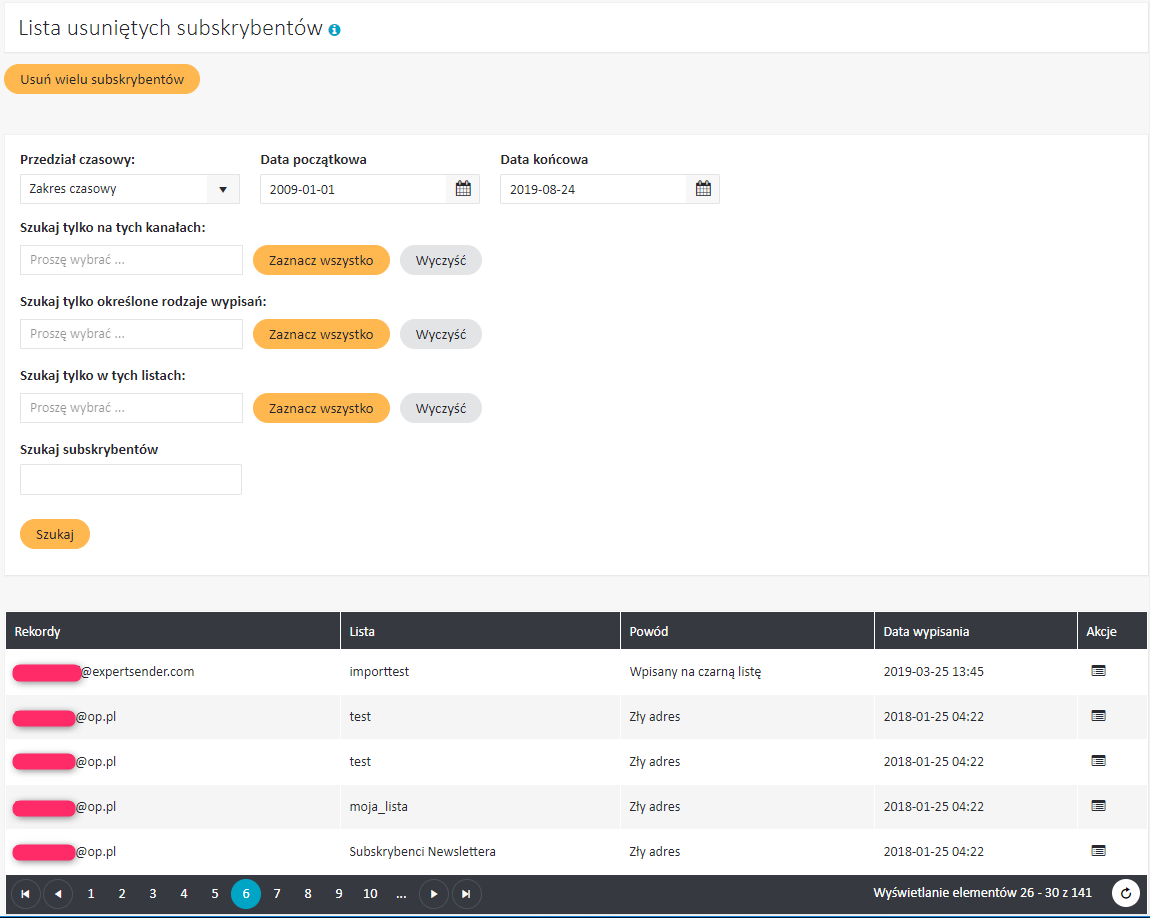
Czasami gdy usiłujesz wysłać e-mail, otrzymujesz tzw. miękką zwrotkę (np. gdy skrzynka pocztowa adresata jest pełna lub serwer jest tymczasowo wyłączony). W większości przypadków jest to problem przejściowy, a komunikacja z subskrybentem szybko wraca na właściwe tory. Jednakże gdy dany adres systematycznie generuje błąd, również zostanie on usunięty z listy po kilku próbach dostarczenia wiadomości. Domyślny limit miękkich zwrotek to 6. Możesz go zmienić w zakładce Ustawienia > Jednostka Biznesowa > Ustawienia ogólne:
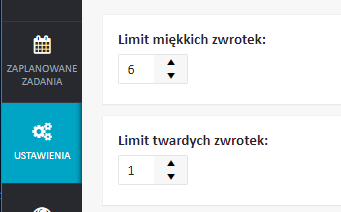
Poza usunięciem z listy, adresy subskrybentów klikających przycisk Spam są umieszczane na czarnej liście. Zabezpiecza Cię ona przed ewentualnym ponownym dodaniem tego samego adresu do listy w przyszłości, co też mogłoby jeszcze spotęgować niezadowolenie klienta, który jasno wyraził brak chęci otrzymywania korespondencji od Ciebie. Zblacklistowany adres e-mail jest odrzucany przy każdej próbie importu.
By zobaczyć swoją lokalną czarną listę, z menu po lewej stronie wybierz Subskrybenci > Czarna lista. Zblacklistowane adresy lub domeny możesz dodawać samodzielnie – albo ręcznie, albo poprzez import pliku o wielkości do 30 MB. Możesz również usunąć subskrybenta z blacklisty i zacząć mu ponownie wysyłać newsletter. W tym celu kliknij na przycisk Usuń obok wybranego adresu e-mail.
Subskrybenci, którzy złożyli skargę na Twoje e-maile, otrzymują dodatkowo w systemie status skargi. By ponownie mogli oni otrzymywać Twoją korespondencję, musisz zmienić ten status. W tym celu, na liście „Usunięci”, przy wybranym adresie e-mail kliknij ikonę Usuń status skargi.
#
3) Masowe usuwanie subskrybentów
Masowe usuwanie subskrybentów to kolejne użyteczne narzędzie higieny bazy subskrybentów. Umożliwia Ci ono usuwanie subskrybentów z pojedynczych list lub z kilku list na raz.
By usunąć wielu subskrybentów:
- Z menu po lewej stronie wybierz Subskrybenci > Usunięci.
- Wciśnij Usuń wielu subskrybentów. Zostaniesz przekierowany do strony Masowe usuwanie z list.
- Wybierz kryterium, na podstawie którego subskrybenci będą wyszukiwani (Email, Telefon lub Własny identyfikator subskrybenta)
- Wybierz listy, z których subskrybenci zostaną usunięci.
- Dodaj dane subskrybentów na jeden z następujących sposobów:
- Ręcznie
- Wprowadź odpowiednie dane (adresy e-mail/domeny/MD5) pojedynczo
- Kliknij Usuń.
- Proces masowego usuwania rozpocznie się. Po jego ukończeniu otrzymasz powiadomienie na pasku zadań.
- Zaimportuj z pliku
- Wybierz plik, który spełnia następujące warunki:
- dane są oddzielone separatorem (zalecany separator: “,”)
- rozszerzenie: CSV, TXT, XLS, XLSX lub ZIP zawierający plik z jednym z tych rozszerzeń (format TSV nie jest wspierany!)
- kodowanie: zalecane UTF-8
- rozmiar pliku: do 30 MB (gdy plik przekracza ten limit, możesz go spakować w archiwum ZIP)
- Pojawi się dialog z zapytaniem o potwierdzenie. Kliknij Zatwierdź zmiany.
- Proces masowego usuwania rozpocznie się. Po jego ukończeniu otrzymasz powiadomienie na pasku zadań.
- Wybierz plik, który spełnia następujące warunki:
- Ręcznie
4) Listy wykluczeń
Listy wykluczeń to narzędzie, które pozwala Ci na wykluczenie danych adresów z dowolnej wysyłki. By użyć listy wykluczeń, musisz wybrać je w kreatorze wiadomości na etapie wyboru adresatów. Jeżeli dany adres znajduje się zarówno na liście lub w segmencie, do którego kierowana jest wiadomość, jak i na liście wykluczeń, subskrybent nie otrzyma wiadomości.
By uzyskać dostęp do list wykluczeń, z menu po lewej stronie wybierz Subskrybenci > Wykluczenia. Tabela ukazuje wszystkie listy wykluczeń wraz z informacją nt. ich rozmiaru, zajmowanego miejsca na dysku, daty i pory ostatniego użycia oraz ostatniej aktualizacji.
By stworzyć nową listę wykluczeń:
- Kliknij Utwórz nową listę wykluczeń w sekcji Listy wykluczeń. Zostaniesz przekierowany do strony pt. Stwórz nową listę wykluczeń.
- Określ nazwę listy wykluczeń.
- Wybierz preferowany typ importu:
- Pozwalaj na importowanie tylko adresów e-mail
- Pozwalaj na importowanie adresów e-mail i całych domen (np. gdy chcesz wykluczyć adresy należące do Twojej firmy)
- Kliknij Zapisz zmiany.
W kolumnie Akcje każdej listy, możesz wykonać następujące czynności:
- Przeglądaj: zobacz wszystkie adresy i domeny należące do listy. Masz też możliwość usunięcia wybranych danych oraz eksportowania listy w formie pliku CSV
- Dodaj nowe wpisy: wprowadź odpowiednie dane (e-maile/domeny/MD5) linijka po linijce
- Importuj nowe wpisy: zaimportuj dane subskrybentów z pliku, który spełnia następujące kryteria:
- z separatorem (zalecany separator: “,”)
- typ: CSV, TXT, XLS, XLSX lub archiwum ZIP zawierające plik z jednym z tych rozszerzeń (format TSV nie jest wspierany!)
- kodowanie: zalecane UTF-8
- rozmiar pliku: do 4 MB (jeśli plik przekracza ten limit, możesz go spakować w ZIP)
- Usuń masowo wpisy: możesz usunąć dowolną liczbę subskrybentów ze swojej liczby wykluczeń. W tym celu, wprowadź dane subskrybentów na jeden z poniższych sposobów:
- Ręcznie
- Wprowadź dane (e-mail/domeny/MD5) linijka po linijce
- Kliknij Dodaj do listy wykluczeń.
- Proces masowego usuwania rozpocznie się. Po jego zakończeniu otrzymasz powiadomienie w pasku zadań.
- Zaimportuj z pliku
- Wybierz plik, który spełnia następujące kryteria:
- z separatorem (zalecany separator: “,”)
- typ: CSV, TXT, XLS, XLSX lub archiwum ZIP zawierające plik z jednym z tych rozszerzeń (format TSV nie jest wspierany!)
- kodowanie: zalecane UTF-8
- rozmiar pliku: do 30 MB (jeśli plik przekracza ten limit, możesz go spakować w ZIP)
- Pojawi się dialog potwierdzenia. Kliknij Potwierdź.
- Proces masowego usuwania rozpocznie się. Po jego zakończeniu otrzymasz powiadomienie w pasku zadań.
- Wybierz plik, który spełnia następujące kryteria:
- Ręcznie
- Ustawienia: zmień nazwę listy wykluczeń lub też ustawienia importu
- Usuń: usuń listę
5) Zawieszanie subskrypcji
Sekcja Subskrybenci > Wstrzymani zawiera subskrybentów, którzy w formularzu wypisu wskazali chęć czasowego wstrzymania subskrypcji (stanowiącego alternatywę pełnej rezygnacji z otrzymywania wiadomości).
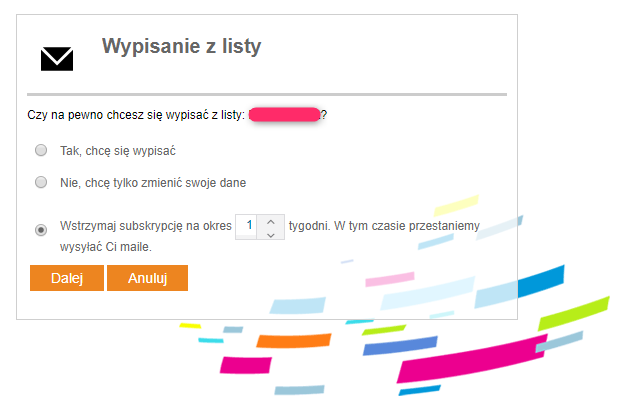
Możesz tam także znaleźć statystyki takich subskrybentów oraz okres wstrzymania wysyłek do nich. Po upływie tego okresu, dystrybucja newsletterów zostanie automatycznie wznowiona. Możesz to zrobić też ręcznie na prośbę klienta poprzez kliknięcie na odpowiednią opcję w zakładce Akcje.
#
6) Kampanie reaktywacyjne
Według wewnętrznych badań ExpertSender wykonanych na rosyjskim rynku w roku 2014, ok. 25% wszystkich adresów e-mail jest rocznie stają się nieaktualne. Jeśli nie czyścisz regularnie swojej bazy subskrybentów i nie pozyskujesz nowych klientów, Twoje kampanie będą docierały do coraz mniejszej liczby osób. Dlatego też warto zawsze pracować z aktywnymi subskrybentami oraz próbować reaktywować użytkowników, którzy stracili zainteresowanie Twoimi wiadomościami.
Na przykład, częstą praktyką jest używanie segmentacji do znalezienia nieaktywnych użytkowników, do których następnie zostanie skierowana kampania reaktywacyjna. Kampania taka jest narzędziem, które pozwala Ci określić, kto nadal chce być na liście subskrybentów, a kto wolałby zostać wypisany (warto zauważyć, że z punktu widzenia marketingu e-mailowego mniej szkody wyrządza wypis klienta niż sytuacja w której subskrybent klika na przycisk spam). Kampania reaktywacyjna powinna być dokładnie przemyślana, ponieważ wysyłanie e-maili do nieaktywnych użytkowników podnosi ryzyko skarg na spam oraz twardych zwrotek. Zalecamy wysyłanie takich wiadomości w małych partiach (rozmiar segmentu zależy od rozmiaru Twojej bazy), dokładnie monitorując główne wkaźniki każdej kolejnej wysyłki.
Jesteśmy pewni, że dzięki funkcjonalnościom naszej platformy Twoja baza adresów zawsze będzie aktualna, a Twoi subskrybenci zawsze zainteresowani Twoimi wiadomościami oraz zaangażowani w komunikację. Nie ulega wątpliwości, że lojalny subskrybent prędzej czy później stanie się klientem.